pygame库实现俄罗斯方块小游戏
本文实例为大家分享了pygame库实现俄罗斯方块小游戏的具体代码,供大家参考,具体内容如下
import random,time,pygame,sys
from pygame.locals import *#导pygame内定义的一些常量
FPS=25#每秒传输帧数(刷新率),此处一秒内在屏幕上连续投射出24张静止画面
WINDOWWIDTH=640#窗口宽
WINDOWHEIGHT=480#窗口高
BOXSIZE=20#游戏框大小
BOARDWIDTH=10#游戏框宽度
BOARDHEIGHT=20#游戏框高度
BLANK='.'#定义方块形状模板时,填补空白处的字符
MOVESIDEWAYSFREQ=0.15#玩家一直按下左或右方向键,方块仍是每0.15s才会移动一次
MOVEDOWNFREQ=0.1#玩家一直按下下方向键,方块仍是每0.1s移动一次
XMARGIN=(WINDOWWIDTH-BOARDWIDTH*BOXSIZE)/2#游戏界面的宽度
TOPMARGIN=WINDOWHEIGHT-(BOARDHEIGHT*BOXSIZE)-5#游戏界面的高度
#定义RGB颜色变量
WHITE=(255,255,255)#设置字体颜色
BLACK=(0,0,0)#整个窗口背景为黑色
GRAY=(185,185,185)#字体阴影灰色
#以下的颜色分别被COLORS和LIGHTCOLORS所引用
RED=(155,0,0)
LIGHTRED=(175, 20, 20)#浅红
GREEN=(0,155,0)
LIGHTGREEN=(20,175,20)#浅绿
BLUE=(0,0,155)
LIGHTBLUE=(20,20,175)#浅蓝
YELLOW=(155,155,0)
LIGHTYELLOW=(175,175,20)#浅黄
BORDERCOLOR=BLUE#游戏边框颜色为蓝色
BGCOLOR=BLACK#背景颜色为黑色
TEXTCOLOR=WHITE#字体为白色,被showTextScreen()引用,用来设置暂停时的"Pause"文本字体颜色
TEXTSHADOWCOLOR=GRAY#字体阴影为灰色,被showTextScreen()引用,用来设置暂停时的"Pause"文本阴影字体颜色
COLORS=(BLUE,GREEN,RED,YELLOW)#组成方块的小方块颜色
LIGHTCOLORS=(LIGHTBLUE,LIGHTGREEN,LIGHTRED,LIGHTYELLOW)#围绕在小方块周边颜色,强调轮廓
assert len(COLORS)==len(LIGHTCOLORS)#每个颜色对应其浅色
TEMPLATEWIDTH=5#模板宽
TEMPLATEHEIGHT=5#模板高
#定义方块形状模板(顺时针旋转变换),在列表中嵌入了含有字符串的列表来构成这个模板,模板包含了这个方块可能变换的所有形状
S_SHAPE_TEMPLATE=[['.....',
'.....',
'..00.',
'.00..',
'.....'],
['.....',
'..0..',
'..00.',
'...0.',
'.....']]
Z_SHAPE_TEMPLATE=[['.....',
'.....',
'.00..',
'..00.',
'.....'],
['.....',
'..0..',
'.00..',
'.0...',
'.....']]
I_SHAPE_TEMPLATE=[['..0..',
'..0..',
'..0..',
'..0..',
'.....'],
['.....',
'.....',
'0000.',
'.....',
'.....']]
O_SHAPE_TEMPLATE=[['.....',
'.....',
'.00..',
'.00..',
'.....']]
J_SHAPE_TEMPLATE=[['.....',
'.0...',
'.000.',
'.....',
'.....'],
['.....',
'..00.',
'..0..',
'..0..',
'.....'],
['.....',
'.....',
'.000.',
'...0.',
'.....'],
['.....',
'..0..',
'..0..',
'.00..',
'.....']]
L_SHAPE_TEMPLATE=[['.....',
'...0.',
'.000.',
'.....',
'.....'],
['.....',
'..0..',
'..0..',
'..00.',
'.....'],
['.....',
'.....',
'.000.',
'.0...',
'.....'],
['.....',
'.00..',
'..0..',
'..0..',
'.....']]
T_SHAPE_TEMPLATE=[['.....',
'..0..',
'.000.',
'.....',
'.....'],
['.....',
'..0..',
'..00.',
'..0..',
'.....'],
['.....',
'.....',
'.000.',
'..0..',
'.....'],
['.....',
'..0..',
'.00..',
'..0..',
'.....']]
#定义字典变量PIECES来存储所有的不同形状模板(重点是所有),即字典变量PIECES包含了每个类型的方块和所有的变换形状
PIECES={'S':S_SHAPE_TEMPLATE,
'Z':Z_SHAPE_TEMPLATE,
'I':I_SHAPE_TEMPLATE,
'O':O_SHAPE_TEMPLATE,
'J':J_SHAPE_TEMPLATE,
'L':L_SHAPE_TEMPLATE,
'T':T_SHAPE_TEMPLATE}
#主函数用于创建一些全局变量并在游戏开始之前显示一个初始画面
def main():
global FPSCLOCK,DISPLAYSURF,BASICFONT,BIGFONT
pygame.init()#初始化pygame相关模块,为使用硬件做准备
FPSCLOCK=pygame.time.Clock()#创建一个新对象,可以使用时钟跟踪的时间量。该时钟还提供多种功能以帮助控制游戏的帧率。返回一个Clock对象
DISPLAYSURF=pygame.display.set_mode((WINDOWWIDTH,WINDOWHEIGHT))#显示窗口(返回一个Surface对象)
BASICFONT=pygame.font.Font('freesansbold.ttf',18)#用来设置暂停时"Press a key to play."字体颜色,被showTextScreen()引用
BIGFONT=pygame.font.Font('freesansbold.ttf',100)#用来设置暂停时"Pause"文本及其阴影文本字体大小,被showTextScreen()引用
pygame.display.set_caption('俄罗斯方块')
while True:
#随机播放背景音乐,mid音乐格式由MIDI继承而来。MID文件并不是一段录制好的音乐,而是记录
#声音的信息,然后告诉声卡如何再现音乐的一组指令,所以音乐播放的好坏因不同机器的声卡而不同
if random.randint(0,1)==0:#加入异常语句,没有mid音乐也可直接运行
try:
pygame.mixer.music.load('QQ火拼泡泡龙复原BGM---无损[游戏中].mid')
except:
pass
else:
try:
pygame.mixer.music.load('蛇蛇争霸.mid')
except:
pass
try:
pygame.mixer.music.play(-1,0.0)#参数依次为无限循环播放,从音乐开头播放
except:
pass
runGame()
try:
pygame.mixer.music.stop()
except:
pass
showTextScreen('Game Over')
def runGame():
"""启动运行游戏函数"""
board=getBlankBoard()#返回一个新的空白板数据结构
lastMoveDownTime=time.time()
lastMoveSidewaysTime=time.time()
lastFallTime=time.time()
#按下方向键会将以下三个变量设置为None,上移变量用于翻转方块,故没有上移变量
movingDown=False
movingLeft=False
movingRight=False
score=0
level,fallFreq=calculateLevelAndFallFreq(score)
fallingPiece=getNewPiece()#当前掉落的方块
nextPiece=getNewPiece()#游戏玩家可以在屏幕的NEXT区域看见的下一个方块
while True:#开始游戏循环
if fallingPiece==None:
fallingPiece=nextPiece#没有下降的一块在运动,所以开始一个新的一块在顶部,把nextPiece变量中的下一个方块赋值给fallingPiece变量
nextPiece=getNewPiece()
lastFallTime=time.time()#重置lastFallTime变量,赋值为当前时间,这样就可以通过变量fallFreq控制方块下落频率
if not isValidPosition(board, fallingPiece):#不能在游戏框中放下新的方块,游戏结束,Valid:有效的,Position:位置
return#返回runGame函数调用处
checkForQuit()#不断检查是否要退出
for event in pygame.event.get():#事件处理循环
if event.type==KEYUP:
if event.key==K_p:#暂停游戏
DISPLAYSURF.fill(BGCOLOR)#将DISPLAYSURF(窗口Surface对象)重新填充为黑色
showTextScreen('Paused')#DISPLAYSURF(窗口Surface对象)显示暂停字样
lastMoveDownTime = time.time()
lastMoveSidewaysTime = time.time()
lastFallTime = time.time()
elif event.key==K_LEFT or event.key==K_a:
movingLeft=False
elif event.key==K_RIGHT or event.key==K_d:
movingRight=False
elif event.key==K_DOWN or event.key==K_s:
movingDown=False
elif event.type==KEYDOWN:#将方块侧向移动
if event.key==K_LEFT or event.key==K_a and isValidPosition(board,fallingPiece,adjX=-1):
fallingPiece['x']-=1
movingLeft=True
movingRight=False
lastMoveSidewaysTime=time.time()
elif event.key==K_RIGHT or event.key==K_d and isValidPosition(board,fallingPiece,adjX=1):
fallingPiece['x']+=1
movingRight=True
movingLeft=False
lastMoveSidewaysTime=time.time()
elif event.key==K_UP or event.key==K_w:#按向上键,旋转方块(如果有空间的话)
fallingPiece['rotation']=(fallingPiece['rotation']+1)%len(PIECES[fallingPiece['shape']])
if not isValidPosition(board,fallingPiece):
fallingPiece['rotation']=(fallingPiece['rotation']-1)%len(PIECES[fallingPiece['shape']])
elif event.key==K_q:#按q键,按相反方向旋转
fallingPiece['rotation']=(fallingPiece['rotation']-1)%len(PIECES[fallingPiece['shape']])
if not isValidPosition(board,fallingPiece):
fallingPiece['rotation'] = (fallingPiece['rotation'] + 1) % len(PIECES[fallingPiece['shape']])
elif event.key==K_DOWN or event.key==K_s:#按下向下键,使得方块下落得更快,fallingPiece['y']+=1使方块下落一个格子,
#前提是这是一个有效下落,把movingDown设置为True,把lastMoveDownTime变量
#设置为当前时间.当向下方向键一直pp按下时,以后将会检查这个变量保证方块以一个较快速率下降
movingDown=True
if isValidPosition(board,fallingPiece,adjY=1):
fallingPiece['y']+=1
lastMoveDownTime=time.time()
elif event.key==K_SPACE:#如果按下的是空格,则将方块一步到底部。程序首先需要找出它着落需要下降多少个格子,有关moving的3个变量都要
#设置为False,用以保证程序后面部分代码知道游戏玩家已经按下所有方向键。
movingDown=False
movingLeft=False
movingRight=False
for i in range(1,BOARDHEIGHT):
if not isValidPosition(board,fallingPiece,adjY=i):
break
fallingPiece['y']+=i-1
if (movingLeft or movingRight) and (time.time()-lastMoveSidewaysTime) > MOVESIDEWAYSFREQ:#如果用户按住按键超过0.15s,那么该表达式返回True,便可使得方块左或右移一个格子
#因为如果用户重复按下方向键让方块移动多个格子是很烦人的。好的做法便是用户按下
#方向键让方块保持移动,直到松开键为止
if movingLeft and isValidPosition(board,fallingPiece,adjX=-1):
fallingPiece['x']-=1
elif movingRight and isValidPosition(board,fallingPiece,adjX=1):
fallingPiece['x']+=1
lastMoveSidewaysTime=time.time()
if movingDown and time.time()-lastMoveDownTime>MOVEDOWNFREQ and isValidPosition(board,fallingPiece,adjY=1):
fallingPiece['y']+=1
lastMoveDownTime=time.time()
if time.time()-lastFallTime>fallFreq:#让方块自动落下如果它到了下落的时候
#判断方块是否落地
if not isValidPosition(board,fallingPiece,adjY=1):#方块已落地
addToBoard(board,fallingPiece)#将落地的方块添加到游戏框中
score+=removeCompleteLines(board)#判断游戏框中的每一行是否填满,删除填满的一行,返回填满数
level,fallFreq=calculateLevelAndFallFreq(score)#计算游戏等级以及下落频率
fallingPiece=None#将当前下落的方块设置为空对象,然后在函数开头重新赋值nextPiece
else:#方块没有落地,只是把方块移下来
fallingPiece['y']+=1
lastFallTime=time.time()
#把所有东西画在屏幕上
DISPLAYSURF.fill(BGCOLOR)#设置窗口背景颜色
drawBoard(board)#将空白数据模板绘画到窗口
drawStatus(score,level)#将状态栏绘画到窗口
drawNextPiece(nextPiece)#将下一个方块显示栏画到窗口
if fallingPiece != None:
drawPiece(fallingPiece)
pygame.display.update()
FPSCLOCK.tick(FPS)
def getBlankBoard():
"""创建并返回一个新的空白板数据结构,board列表为如下形式:
[['.', '.', '.', '.', '.', '.', '.', '.', '.', '.', '.', '.', '.', '.', '.', '.', '.', '.', '.', '.']
,['.', '.', '.', '.', '.', '.', '.', '.', '.', '.', '.', '.', '.', '.', '.', '.', '.', '.', '.', '.']
,['.', '.', '.', '.', '.', '.', '.', '.', '.', '.', '.', '.', '.', '.', '.', '.', '.', '.', '.', '.']
,['.', '.', '.', '.', '.', '.', '.', '.', '.', '.', '.', '.', '.', '.', '.', '.', '.', '.', '.', '.']
,['.', '.', '.', '.', '.', '.', '.', '.', '.', '.', '.', '.', '.', '.', '.', '.', '.', '.', '.', '.']
,['.', '.', '.', '.', '.', '.', '.', '.', '.', '.', '.', '.', '.', '.', '.', '.', '.', '.', '.', '.']
,['.', '.', '.', '.', '.', '.', '.', '.', '.', '.', '.', '.', '.', '.', '.', '.', '.', '.', '.', '.']
,['.', '.', '.', '.', '.', '.', '.', '.', '.', '.', '.', '.', '.', '.', '.', '.', '.', '.', '.', '.']
,['.', '.', '.', '.', '.', '.', '.', '.', '.', '.', '.', '.', '.', '.', '.', '.', '.', '.', '.', '.']
,['.', '.', '.', '.', '.', '.', '.', '.', '.', '.', '.', '.', '.', '.', '.', '.', '.', '.', '.', '.']]
与BOARDWIDTH=10#游戏框宽度,BOARDHEIGHT=20#游戏框高度对应
"""
board=[]
for i in range(BOARDWIDTH):
board.append([BLANK]*BOARDHEIGHT)
return board
def calculateLevelAndFallFreq(score):
"""根据分数,返回玩家所处的关卡,以及掉落的棋子掉落到一个空格前的时间间隔。"""
level=int(score/10)+1#等级
fallFreq=0.27-(level*0.02)#下落频率(frequence)
return level,fallFreq
def getNewPiece():
"""以随机旋转和颜色返回随机的新块"""
shape=random.choice(list(PIECES.keys()))#shape为S,Z,I....
newPiece={'shape':shape,
'rotation':random.randint(0,len(PIECES[shape])-1),#PIECES[shape]为S_SHAPE_TEMPLATE,Z_SHAPE_TEMPLATE,I_SHAPE_TEMPLATE.此处指一类方块的可旋转次数
'x':int(BOARDWIDTH/2)-int(TEMPLATEWIDTH/2),
'y':-2,
'color':random.randint(0,len(COLORS)-1)}
return newPiece
def checkForQuit():
"""检查退出事件"""
for event in pygame.event.get(QUIT):#获取所有退出事件
terminate()#如果存在任何退出事件,则调用终止函数
for event in pygame.event.get(KEYUP):#获取所有的放开键事件
if event.key==K_ESCAPE:#如果KEYUP事件是针对Esc键的
terminate()#终止
pygame.event.post(event)#将其他KEYUP(非Esc键放开)事件对象放回事件队列
def terminate():
"""退出函数"""
pygame.quit()
sys.exit()
def showTextScreen(text):
"""在窗口Surface对象的中央显示大文本,直到按下一个键。用于绘制文本投影,注意:pygame没有提供直接在现有
表面绘制文本的方法:相反,您必须使用Font.render()来创建文本的图像(表面),然后将此图像blit到另一个表面。
"""
#做出阴影效果
titleSurf,titleRect=makeTextObjs(text,BIGFONT,TEXTSHADOWCOLOR)#BIGFONT为main函数中定义,TEXTSHADOWCOLOR为模块中定义,此处文本颜色TEXTSHADOWCOLOR(灰色),下面是TEXTCOLOR(白色)
titleRect.center=(int(WINDOWWIDTH/2),int(WINDOWHEIGHT / 2))#设置矩形容器的位置,此处需要注意titleRect指的是每个文本Surface对象与其对应的全覆盖矩形容器,此容器在这里不可见
DISPLAYSURF.blit(titleSurf,titleRect)#在窗口Surface对象画文本Surface对象和与其对应的矩形Surface对象,做出blit这个动作的人是一个Surface类的实例
#实体文本整体向左上移动3个单位,与上面的阴影效果唯一不同的就是传入的颜色参数
titleSurf,titleRect=makeTextObjs(text,BIGFONT,TEXTCOLOR)
titleRect.center=(int(WINDOWWIDTH/2)-3,int(WINDOWHEIGHT/2)-3)
DISPLAYSURF.blit(titleSurf,titleRect)
#绘制"Paused"文本下附加的"Press a key to play."文本
pressKeySurf,pressKeyRect=makeTextObjs('Press a key to play.',BASICFONT,TEXTCOLOR)
pressKeyRect.center=(int(WINDOWWIDTH/2),int(WINDOWHEIGHT/2)+100)
DISPLAYSURF.blit(pressKeySurf,pressKeyRect)
while checkForKeyPress()==None:
pygame.display.update()
FPSCLOCK.tick()#这种方法应该被调用一次。它将计算多少毫秒被调用。如果可选的帧率参数的函数以将延迟保持在低于给
#定游戏运行时每秒滴答。这有助于限制运行游戏的速度。通过调用clock.tick每帧一次地(40),该程序不会运行超过40帧/秒。
def makeTextObjs(text,font,color):
"""这将创建一个新Surface对象,并在其上呈现指定的文本。"""
surf=font.render(text,True,color)#参数依次为:要写的文本,布尔值(是否开启抗锯齿功能,True字体较为平滑,),字体颜色,背景色
return surf,surf.get_rect()#返回一个覆盖整个表面的新矩形(Rect对象,一个矩形的灵活容器)
def isValidPosition(board,piece,adjX=0,adjY=0):
"""如果块在板内且没有碰撞,则返回True,该函数我暂时不理解"""
for x in range(TEMPLATEWIDTH):
for y in range(TEMPLATEHEIGHT):
isAboveBoard=y+piece['y']+adjY<0
if isAboveBoard or PIECES[piece['shape']][piece['rotation']][y][x]==BLANK:
continue
if not isOnBoard(x+piece['x']+adjX,y+piece['y']+adjY):
return False
if board[x+piece['x']+adjX][y+piece['y']+adjY]!=BLANK:
return False
return True
def isOnBoard(x,y):
return x>=0 and x<BOARDWIDTH and y<BOARDHEIGHT
def addToBoard(board,piece):
"""根据方块的位置,形状,旋转填充的游戏框中"""
for x in range(TEMPLATEWIDTH):
for y in range(TEMPLATEHEIGHT):
if PIECES[piece['shape']][piece['rotation']][y][x]!=BLANK:
board[x+piece['x']][y+piece['y']]=piece['color']
def removeCompleteLines(board):
"""删除游戏框中所有已完成(Completed)的行,将上面的所有内容向下移动,并返回完整行数。"""
numLinesRemoved=0#记录删除的行数
y=BOARDHEIGHT-1#从游戏框底部开始
while y>=0:
if isCompleteLine(board,y):#如果填充了这一行,则移开这条线,把所有方块往下一拉
for pullDownY in range(y,0,-1):
for x in range(BOARDWIDTH):
board[x][pullDownY]=board[x][pullDownY-1]
for x in range(BOARDWIDTH):#将最上面一行设置为空白
board[x][0]=BLANK
numLinesRemoved+=1
else:
y-=1#继续查看下一行
return numLinesRemoved
def isCompleteLine(board,y):
"""如果行中填充了没有空格的框,则返回True"""
for x in range(BOARDWIDTH):
if board[x][y]==BLANK:
return False
return True
def calculateLevelAndFallFreq(score):
"""基于分数,返回玩家所在的关卡。"""
level=int(score/10)+1
fallFreq=0.27-(level*0.02)#根据level变量计算方块每下落一个空间所需要的秒数
return level,fallFreq
def drawBoard(board):
"""将空白数据模板画到窗口Surface对象上"""
pygame.draw.rect(DISPLAYSURF, BORDERCOLOR, (XMARGIN - 3, TOPMARGIN - 7, (BOARDWIDTH * BOXSIZE) + 8, (BOARDHEIGHT * BOXSIZE) + 8), 5)
# fill the background of the board #填充空白数据模板背景颜色
pygame.draw.rect(DISPLAYSURF, BGCOLOR, (XMARGIN, TOPMARGIN, BOXSIZE * BOARDWIDTH, BOXSIZE * BOARDHEIGHT))
# draw the individual boxes on the board #在空白数据模板上画出各个盒子
for x in range(BOARDWIDTH):
for y in range(BOARDHEIGHT):
drawBox(x, y, board[x][y])
def drawStatus(score,level):
"""在Surface窗口对象上画在游戏框旁边的状态栏"""
#绘制分数文本
scoreSurf=BASICFONT.render("Score:%s"%score,True,TEXTCOLOR)#TEXTCOLOR为白色
scoreRect=scoreSurf.get_rect()
scoreRect.topleft = (WINDOWWIDTH - 150, 20)
DISPLAYSURF.blit(scoreSurf, scoreRect)
#绘制等级文本
levelSurf = BASICFONT.render('Level: %s' % level, True, TEXTCOLOR)
levelRect = levelSurf.get_rect()
levelRect.topleft = (WINDOWWIDTH - 150, 50)
DISPLAYSURF.blit(levelSurf, levelRect)
def drawNextPiece(piece):
#绘制"下一个"文本
nextSurf=BASICFONT.render("Next:",True,TEXTCOLOR)
nextRect=nextSurf.get_rect()
nextRect.topleft=(WINDOWWIDTH-120,80)
DISPLAYSURF.blit(nextSurf, nextRect)
#绘制下一个"方块",pixel中文为像素
drawPiece(piece,pixelx=WINDOWWIDTH-120, pixely=100)
def drawPiece(piece,pixelx=None, pixely=None):
shapeToDraw=PIECES[piece['shape']][piece['rotation']]
if pixelx==None and pixely==None:
pixelx,pixely=convertToPixelCoords(piece['x'], piece['y'])#如果没有指定pixelx & pixely,则使用存储在片段数据结构中的位置
#画出组成这个方块的每一个小方块
for x in range(TEMPLATEWIDTH):
for y in range(TEMPLATEHEIGHT):
if shapeToDraw[y][x] != BLANK:
drawBox(None,None,piece['color'],pixelx + (x * BOXSIZE), pixely + (y * BOXSIZE))
def convertToPixelCoords(boxx,boxy):
"""将board上给定的xy坐标转换为屏幕上位置的xy坐标,convert:转换,pixel:像素,coords:坐标"""
return (XMARGIN+(boxx*BOXSIZE)),(TOPMARGIN+(boxy * BOXSIZE))
def drawBox(boxx,boxy,color,pixelx=None,pixely=None):
"""在黑板上的xy坐标处画一个盒子(每个四重奏有四个盒子)。或者,如果指定了pixelx & pixely,则绘制到存储在pixelx & pixely中的像素坐标(这用于“下一个”块)"""
if color==BLANK:
return
if pixelx==None and pixely==None:
pixelx, pixely = convertToPixelCoords(boxx, boxy)
pygame.draw.rect(DISPLAYSURF, COLORS[color], (pixelx + 1, pixely + 1, BOXSIZE - 1, BOXSIZE - 1))
pygame.draw.rect(DISPLAYSURF, LIGHTCOLORS[color], (pixelx + 1, pixely + 1, BOXSIZE - 4, BOXSIZE - 4))
def checkForKeyPress():
"""遍历事件队列,寻找KEYUP事件,获取KEYDOWN事件,将它们从事件队列中删除"""
checkForQuit()
for event in pygame.event.get([KEYDOWN, KEYUP]):
if event.type!=KEYDOWN:
continue
return event.key
return None
if __name__=='__main__':
main()
运行结果:
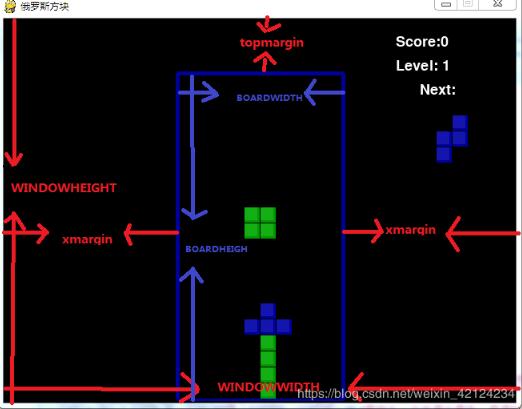
以上就是本文的全部内容,希望对大家的学习有所帮助,也希望大家多多支持我们。
赞 (0)

